
Olvasási lista használata a Mac gép Safari alkalmazásában
Ha gyorsan menteni szeretne weblapokat a későbbi elolvasáshoz, adja hozzá őket az Olvasási listához. Ha az Olvasási listán lévő oldalakat internetkapcsolat nélkül is el szeretné érni, mentheti őket.
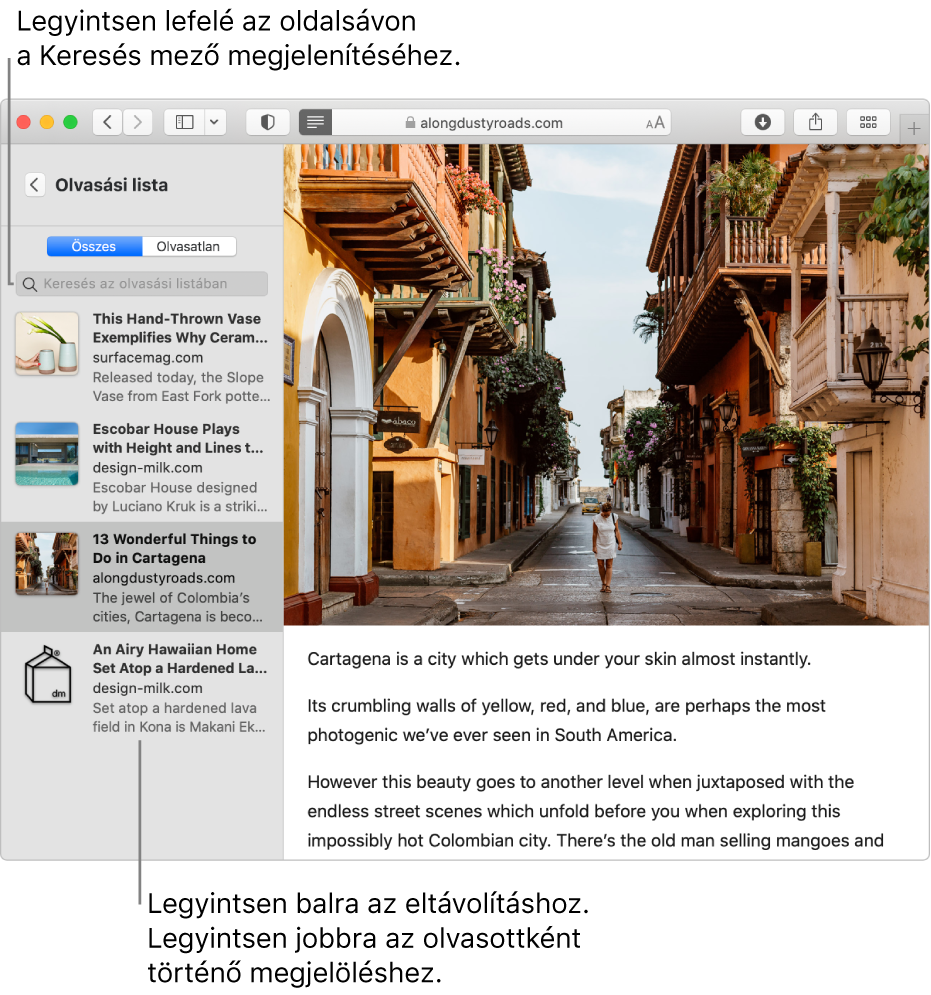
Az Olvasási lista kezelése
A Mac gép Safari alkalmazásában ![]() végezze el a következők valamelyikét:
végezze el a következők valamelyikét:
Oldal hozzáadása az Olvasási listához: Helyezze a mutatót az intelligens keresési mezőre, majd kattintson a mező bal szélén megjelenő Egylépéses hozzáadás gombra
 .
.Ha a weboldalon lévő linkre a Shift gombot nyomva tartva kattint, gyorsan hozzáadhatja a link oldalát.
Az Olvasási lista megjelenítése vagy elrejtése: Kattintson az Oldalsáv gombra
 az eszközsoron, majd kattintson az Olvasási lista elemre. A lista elrejtéséhez kattintson ismét az Oldalsáv gombra.
az eszközsoron, majd kattintson az Olvasási lista elemre. A lista elrejtéséhez kattintson ismét az Oldalsáv gombra.Az Olvasási listán lévő oldal mentése, hogy internetkapcsolat nélkül is elolvashassa: A Ctrl billentyűt megnyomva tartva kattintson az oldalösszegzésre az oldalsávon, majd válassza a Mentés offline lehetőséget. Azt is megteheti, hogy balra legyint az oldalösszegzés fölött, majd a Mentés offline kattint.
Ha automatikusan menteni szeretné az Olvasási listán szereplő összes oldalt, válassza a Safari > Beálltások menüpontot, kattintson a Haladó elemre, és jelölje be a „Cikkek automatikus mentése offline olvasáshoz” jelölőnégyzetet.
Oldal eltávolítása az Olvasási listáról: A Ctrl billentyűt lenyomva tartva kattintson az oldalösszegzésre az oldalsávon, majd válassza az Elem eltávolítása lehetőséget.
Azt is megteheti, hogy balra legyint az oldalösszegzés fölött, majd az Eltávolítás lehetőségre kattint. Vagy legyintsen a bal szélre, amíg el nem tűnik az oldal összegzése.
Olvasás az Olvasási listáról
A Mac gép Safari alkalmazásában ![]() végezze el a következők valamelyikét:
végezze el a következők valamelyikét:
Keresés az Olvasási listában: Írja be a szöveget az oldalösszegzések listája fölött lévő keresési mezőbe. Előfordulhat, hogy fölfelé kell görgetnie a keresőmező megjelenítéséhez.
A listában következő oldal elolvasása: Folytassa a görgetést, ha elért az Olvasási lista oldal végére – nem kell az oldalsávon lévő következő oldalösszegzésre kattintania.
Az elolvasott oldalak elrejtése: Kattintson az oldalösszegzések listája fölött lévő Olvasatlan gombra. Kattintson az Összes gombra a listában lévő olvasott oldalak megjelenítéséhez. Előfordulhat, hogy fölfelé kell görgetnie a gombok megjelenítéséhez.
Oldal megjelölése olvasottként vagy olvasatlanként: A Ctrl billentyűt megnyomva tartva kattintson az oldalsávon lévő egyik oldalösszegzésre, majd válassza a Megjelölés olvasottként vagy a Megjelölés olvasatlanként elemet.
Megjegyzés: A Safari az iCloud segítségével ugyanazokat az olvasási listákat jeleníti meg azon az iPhone-ján, iPadjén, iPod touchán és Mac gépén, amelyen a Safari be van kapcsolva az iCloud-beállításokban. Az iPhone-ján, iPadjén vagy iPod touchán válassza a Beállítások > [az Ön neve] > iCloud menüpontot, majd győződjön meg arról, hogy a Safari be van kapcsolva. Az iClouddal automatikusan archiválhatja az olvasási listáit és könyvjelzőit, és bármikor visszaállíthatja őket egy korábbi verzióból.
